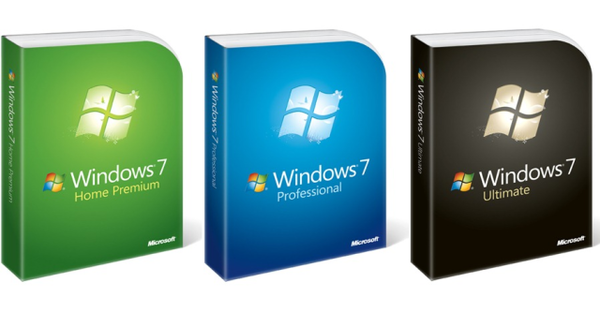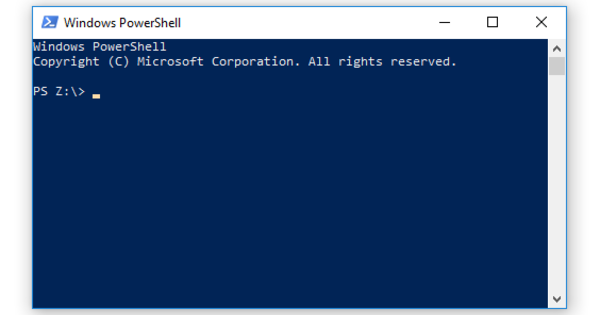Redovno vidimo poruke o kompanijama ili ljudima koji nisu ili nisu pravilno izbrisali važne podatke na starim računarima. Zbog toga se kompanije sve češće odlučuju za uništavanje diskova. Ali šta možete da uradite ako želite da se rešite svog starog računara i još uvek sprečite da neko ukrade vaše podatke? Jedna od mogućnosti je Active@ KillDisk.
1. Active@ KillDisk
Formatiranjem disk jedinice briše se samo tabela informacija o datotekama i lokacijama (nešto kao tabela sadržaja, ali za čvrsti disk i operativni sistem). Jedinice i nule na čvrstom disku stoga ostaju. Ovo je zgodno i brzo ako ćete ponovo koristiti disk, ali ne i ako želite da ga se rešite. Postoji nekoliko zgodnih programa pomoću kojih se ove datoteke mogu preuzeti, čak i nakon formatiranja. Active@ KillDisk ima temeljniji pristup. Active@ KillDisk dolazi u više varijanti: verzija za DOS, Windows i CD za pokretanje, sve dostupno u besplatnoj ograničenoj verziji i plaćenoj verziji. Preuzmite Active@ KillDisk sa veb lokacije www.killdisk.com i kliknite na levu stranu Preuzmite besplatnu verziju za besplatne varijante. Preuzmite željenu verziju KillDisk-a. Verzija za Windows je posebno korisna za USB stickove ili eksterne čvrste diskove, disk za pokretanje (Bootable ISO Image) je praktičniji ako želite da oslobodite ceo računar svojih podataka.

Active@ KillDisk je dostupan u različitim varijantama: za DOS, Windows i kao CD za pokretanje.
2. Obrišite sa CD-a za pokretanje
CD za pokretanje se dobija kao zip datoteka. Ovde ćete naći ISO datoteku i program ISO Burner, tako da možete direktno da narežete CD. Raspakujte datoteku i pokrenite program. Kliknite na dugme sa tri tačke i izaberite datoteku BOOT-DSK.ISO. Uverite se da u vašem CD snimaču postoji prazan CD za pisanje i kliknite na dugme Burn ISO!. Kada je CD spreman, umetnite ga u sistem koji želite da očistite i uverite se da je podešen da se pokreće sa CD-a. Kada se CD učita, videćete plavi ekran sa brojnim opcijama, birajte pomoću tastera sa strelicama Active@KILLDISK [BESPLATNO] i pritisnite Enter. Izaberite disk koji želite da obrišete i pritisnite F10 taster. Besplatna verzija vam nudi samo opciju da izbrišete nule metodom One Pass (ovo je dovoljno za kućni, baštenski i kuhinjski računar). Иди на POTVRDI I IZBRIŠI i pritisnite Enter da počnete da brišete. Može proći nekoliko sati (u zavisnosti od veličine) da disk bude prazan.

Sa CD-om za pokretanje, računar sa, na primer, čvrstim diskom može se lako izbrisati.
3. Obrišite iz Windows-a
Program za Windows zahteva veoma malo od vašeg sistema, na Pentium procesoru sa više od 300 MB memorije, program može da uradi sav svoj posao. Instalirajte program i pokrenite ga. Active@ KillDisk će tražiti sve medijume za skladištenje i prikazati listu pronađenih uređaja. Izaberite medij za skladištenje koji želite da izbrišete tako što ćete označiti polje za potvrdu. Možete birati između dva načina brisanja. Of obrisati očistite iskorišćeni prostor, ali ne i nedodeljeni prostor. Pored toga, ova metoda preskače nesigurne ili oštećene delove. Sa drugom metodom, Kill, ceo disk će biti izbrisan. Sa opcijama Wipe i Kill, besplatna verzija vam omogućava samo da obrišete koristeći One Pass Zeros metod. Izaberite željenu opciju, proverite da li ste izabrali samo disk koji treba da bude prazan i kliknite na dugme Почетак. U okvir za tekst otkucajte tekst IZBRIŠI-SVE-DATA i pritisnite да. Može potrajati nekoliko sati (u zavisnosti od veličine) dok se ceo proces ne završi.

Verzija za Windows je posebno korisna za brisanje USB stickova i eksternih čvrstih diskova.